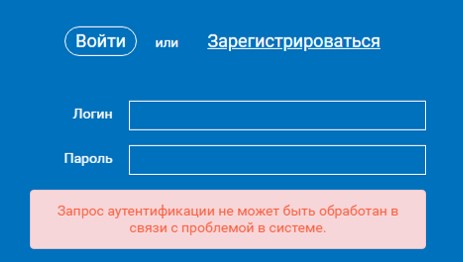Эта простая инструкция для учителей поможет запустить онлайн-урок, пригласить на него учеников и провести занятие на сервисе Учи.ру.
Секретный секрет 🙂
3.16%
Проголосовало: 11115
Поделитесь этим материалом с коллегами или одноклассниками! Они будут благодарны за практическое руководство и ваше внимание.
Содержание
- Как начать онлайн-урок
- Как пригласить учеников на «Виртуальный урок» в Учи.ру
- Как взаимодействовать с учащимися во время онлайн-занятия
- Инструменты управления дистанционным уроком
- Как демонстрировать дополнительные материалы
Как начать онлайн-урок
Войдите в личный кабинет сервиса Учи.ру и в верхнем меню кликните по ссылке Провести урок в Виртуальном классе.

Откроется форма запуска урока.

Укажите предмет и выберите класс, которому будете преподавать.


Урок запущен!
Как пригласить учеников на «Виртуальный урок» в Учи.ру
Нажмите на кнопку Перейти к трансляции.
Виртуальный класс должен открыться в другой вкладке. Убедитесь, что все функционирует и вас видно на экране. Теперь, после того, как вы проверили, что онлайн-урок работает, вас видно и слышно, скопируйте внизу ссылку и разошлите ее своим ученикам в чате сервиса Учи.ру или по используемому мессенджеру.

Кстати, и без приглашения по ссылке каждый ребенок, находясь в своем личном кабинете, увидит оповещение слева внизу. Ему нужно просто нажать на иконку и перейти к списку организованных для его класса уроков.

Здесь ему нужно выбрать свой урок и кликнуть по значку зеленой стрелки.

Как взаимодействовать с учащимися во время онлайн-занятия

Во время трансляции слева под вашим видео будет находиться список учащихся, которые подключились к уроку. У них пока нет возможности говорить, так как их микрофон и камера находятся в отключенном состоянии. И они не могут сами себя подключить. Это должен сделать учитель.

Вы можете задавать участникам занятия вопросы. А у них есть возможность поднимать виртуальную руку. Вы будете видеть это в списке фамилий. У поднявших руку учащихся будет отображаться иконка красной руки.
Чтобы один из них мог дать ответ, переключите ползунок в состояние Вкл. 
Когда учащемуся предоставлено слово, включается его видео и звук. Одновременно может говорить только один человек. Фон строки с фамилией говорящего окрашивается в зеленый цвет.
Если ученик что-то написал маркером, стереть это можно, кликнув на кнопку Ластик 
Если у ученика не настроены или не подключены микрофон и камера, то напротив его фамилии вы увидите предупреждающую иконку с восклицательным знаком в оранжевом треугольнике.
Инструменты управления дистанционным уроком
Чтобы увидеть все доступные инструменты управления текущим уроком, наведите курсор на окошко с вашим видео.

Рассмотрим все эти элементы отдельно:
Как демонстрировать дополнительные материалы
Справа от панели с вашим видео и списком фамилий находится окно, которое можно использовать в качестве виртуальной доски. Здесь можно показывать детям видео или файлы, размещенные на вашем ПК.

Внизу слева размещена указка 
Справа на панели управления находится раскрывающийся список с выбором одного из трех режимов демонстрации: доска, Youtube и «Мои файлы».
Доска
Доска позволяет писать и рисовать маркером.

Для рисования на доске доступны следующие инструменты:

- маркер;
- цвет;
- ластик;
- отмена последнего действия.
YouTube
Чтобы ученики могли просмотреть видеоролик с сервиса YouTube, запустите соответствующий режим и введите адрес ролика в открывшемся окне.

Мои файлы
Этот режим нужен для того, чтобы показывать pdf-файлы со своего ПК. Например, так удобно транслировать презентацию.

Чтобы показать другие материалы, просто воспользуйтесь кнопкой Демонстрация экрана 
Теперь вы можете самостоятельно провести дистанционный урок в Учи.ру. Поздравляем!
Если у вас остались вопросы, задавайте их в комментариях ниже! Отвечайте на вопросы своих коллег. Давайте поддержим друг друга в это интересное время, когда приходится быстро осваивать новые цифровые технологии и методы работы 🙂
Понравилось?
Инфоурок
›
Другое
›Другие методич. материалы›Инструкция по созданию онлайн-урока на платформе Учи.ру
Инструкция по созданию онлайн-урока на платформе Учи.ру
Скачать материал
Скачать материал
Рабочие листы
к вашим урокам
Скачать
Найдите материал к любому уроку, указав свой предмет (категорию), класс, учебник и тему:
6 366 652 материала в базе
-
Выберите категорию:
- Выберите учебник и тему
- Выберите класс:
-
Тип материала:
-
Все материалы
-
Статьи
-
Научные работы
-
Видеоуроки
-
Презентации
-
Конспекты
-
Тесты
-
Рабочие программы
-
Другие методич. материалы
-
Найти материалы
Другие материалы
- 01.04.2020
- 580
- 71
- 01.04.2020
- 147
- 0

- 01.04.2020
- 601
- 7
- 01.04.2020
- 209
- 2
- 01.04.2020
- 163
- 0
- 01.04.2020
- 549
- 0
- 01.04.2020
- 289
- 4
Вам будут интересны эти курсы:
-
Курс повышения квалификации «Методика написания учебной и научно-исследовательской работы в школе (доклад, реферат, эссе, статья) в процессе реализации метапредметных задач ФГОС ОО»
-
Курс повышения квалификации «Организация практики студентов в соответствии с требованиями ФГОС педагогических направлений подготовки»
-
Курс профессиональной переподготовки «Организация деятельности по подбору и оценке персонала (рекрутинг)»
-
Курс повышения квалификации «Маркетинг в организации как средство привлечения новых клиентов»
-
Курс повышения квалификации «Правовое регулирование рекламной и PR-деятельности»
-
Курс повышения квалификации «Разработка бизнес-плана и анализ инвестиционных проектов»
-
Курс повышения квалификации «Использование активных методов обучения в вузе в условиях реализации ФГОС»
-
Курс повышения квалификации «Источники финансов»
-
Курс профессиональной переподготовки «Организация технической поддержки клиентов при установке и эксплуатации информационно-коммуникационных систем»
-
Курс профессиональной переподготовки «Риск-менеджмент организации: организация эффективной работы системы управления рисками»
-
Курс профессиональной переподготовки «Организация процесса страхования (перестрахования)»
-
Курс профессиональной переподготовки «Организация маркетинговой деятельности»
-
Курс профессиональной переподготовки «Технический контроль и техническая подготовка сварочного процесса»
-
Курс профессиональной переподготовки «Информационная поддержка бизнес-процессов в организации»
-
Скачать материал
-
01.04.2020
2294
-
DOCX
462.6 кбайт -
64
скачивания -
Оцените материал:
-
-
Настоящий материал опубликован пользователем Непушкина Кристина Павловна. Инфоурок является
информационным посредником и предоставляет пользователям возможность размещать на сайте
методические материалы. Всю ответственность за опубликованные материалы, содержащиеся в них
сведения, а также за соблюдение авторских прав несут пользователи, загрузившие материал на сайтЕсли Вы считаете, что материал нарушает авторские права либо по каким-то другим причинам должен быть удален с
сайта, Вы можете оставить жалобу на материал.Удалить материал
-
- На сайте: 5 лет и 8 месяцев
- Подписчики: 0
- Всего просмотров: 4001
-
Всего материалов:
3
Эта простая инструкция для учителей поможет запустить онлайн-урок, пригласить на него учеников и провести занятие на сервисе Учи.ру.
Секретный секрет 🙂
3.18%
Проголосовало: 10894
Поделитесь этим материалом с коллегами или одноклассниками! Они будут благодарны за практическое руководство и ваше внимание.
Содержание
- Как начать онлайн-урок
- Как пригласить учеников на «Виртуальный урок» в Учи.ру
- Как взаимодействовать с учащимися во время онлайн-занятия
- Инструменты управления дистанционным уроком
- Как демонстрировать дополнительные материалы
Как начать онлайн-урок
Войдите в личный кабинет сервиса Учи.ру и в верхнем меню кликните по ссылке Провести урок в Виртуальном классе.
Откроется форма запуска урока.
Укажите предмет и выберите класс, которому будете преподавать.
Урок запущен!
Как пригласить учеников на «Виртуальный урок» в Учи.ру
Нажмите на кнопку Перейти к трансляции.
Виртуальный класс должен открыться в другой вкладке. Убедитесь, что все функционирует и вас видно на экране. Теперь, после того, как вы проверили, что онлайн-урок работает, вас видно и слышно, скопируйте внизу ссылку и разошлите ее своим ученикам в чате сервиса Учи.ру или по используемому мессенджеру.
Кстати, и без приглашения по ссылке каждый ребенок, находясь в своем личном кабинете, увидит оповещение слева внизу. Ему нужно просто нажать на иконку и перейти к списку организованных для его класса уроков.
Здесь ему нужно выбрать свой урок и кликнуть по значку зеленой стрелки.
Как взаимодействовать с учащимися во время онлайн-занятия
Во время трансляции слева под вашим видео будет находиться список учащихся, которые подключились к уроку. У них пока нет возможности говорить, так как их микрофон и камера находятся в отключенном состоянии. И они не могут сами себя подключить. Это должен сделать учитель.
Вы можете задавать участникам занятия вопросы. А у них есть возможность поднимать виртуальную руку. Вы будете видеть это в списке фамилий. У поднявших руку учащихся будет отображаться иконка красной руки.
Чтобы один из них мог дать ответ, переключите ползунок в состояние Вкл. 
Когда учащемуся предоставлено слово, включается его видео и звук. Одновременно может говорить только один человек. Фон строки с фамилией говорящего окрашивается в зеленый цвет.
Если ученик что-то написал маркером, стереть это можно, кликнув на кнопку Ластик 
Если у ученика не настроены или не подключены микрофон и камера, то напротив его фамилии вы увидите предупреждающую иконку с восклицательным знаком в оранжевом треугольнике.
Инструменты управления дистанционным уроком
Чтобы увидеть все доступные инструменты управления текущим уроком, наведите курсор на окошко с вашим видео.
Рассмотрим все эти элементы отдельно:
Как демонстрировать дополнительные материалы
Справа от панели с вашим видео и списком фамилий находится окно, которое можно использовать в качестве виртуальной доски. Здесь можно показывать детям видео или файлы, размещенные на вашем ПК.
Внизу слева размещена указка 
Справа на панели управления находится раскрывающийся список с выбором одного из трех режимов демонстрации: доска, Youtube и «Мои файлы».
Доска
Доска позволяет писать и рисовать маркером.
Для рисования на доске доступны следующие инструменты:
- маркер;
- цвет;
- ластик;
- отмена последнего действия.
YouTube
Чтобы ученики могли просмотреть видеоролик с сервиса YouTube, запустите соответствующий режим и введите адрес ролика в открывшемся окне.
Мои файлы
Этот режим нужен для того, чтобы показывать pdf-файлы со своего ПК. Например, так удобно транслировать презентацию.
Чтобы показать другие материалы, просто воспользуйтесь кнопкой Демонстрация экрана 
Теперь вы можете самостоятельно провести дистанционный урок в Учи.ру. Поздравляем!
Если у вас остались вопросы, задавайте их в комментариях ниже! Отвечайте на вопросы своих коллег. Давайте поддержим друг друга в это интересное время, когда приходится быстро осваивать новые цифровые технологии и методы работы 🙂
Понравилось?
Инфоурок
›
Другое
›Другие методич. материалы›Инструкция по созданию онлайн-урока на платформе Учи.ру
Инструкция по созданию онлайн-урока на платформе Учи.ру
Скачать материал
Скачать материал


- Сейчас обучается 397 человек из 63 регионов






Найдите материал к любому уроку, указав свой предмет (категорию), класс, учебник и тему:
6 225 512 материалов в базе
- Выберите категорию:
- Выберите учебник и тему
- Выберите класс:
-
Тип материала:
-
Все материалы
-
Статьи
-
Научные работы
-
Видеоуроки
-
Презентации
-
Конспекты
-
Тесты
-
Рабочие программы
-
Другие методич. материалы
-
Найти материалы
Другие материалы
- 01.04.2020
- 436
- 14
- 01.04.2020
- 128
- 0

- 01.04.2020
- 504
- 7
- 01.04.2020
- 192
- 2
- 01.04.2020
- 142
- 0
- 01.04.2020
- 481
- 0
- 01.04.2020
- 276
- 4
Вам будут интересны эти курсы:
-
Курс повышения квалификации «Методика написания учебной и научно-исследовательской работы в школе (доклад, реферат, эссе, статья) в процессе реализации метапредметных задач ФГОС ОО»
-
Курс повышения квалификации «Организация практики студентов в соответствии с требованиями ФГОС педагогических направлений подготовки»
-
Курс профессиональной переподготовки «Организация деятельности по подбору и оценке персонала (рекрутинг)»
-
Курс повышения квалификации «Маркетинг в организации как средство привлечения новых клиентов»
-
Курс повышения квалификации «Правовое регулирование рекламной и PR-деятельности»
-
Курс повышения квалификации «Разработка бизнес-плана и анализ инвестиционных проектов»
-
Курс повышения квалификации «Использование активных методов обучения в вузе в условиях реализации ФГОС»
-
Курс повышения квалификации «Источники финансов»
-
Курс профессиональной переподготовки «Организация технической поддержки клиентов при установке и эксплуатации информационно-коммуникационных систем»
-
Курс профессиональной переподготовки «Риск-менеджмент организации: организация эффективной работы системы управления рисками»
-
Курс профессиональной переподготовки «Организация процесса страхования (перестрахования)»
-
Курс профессиональной переподготовки «Организация маркетинговой деятельности»
-
Курс профессиональной переподготовки «Технический контроль и техническая подготовка сварочного процесса»
-
Курс профессиональной переподготовки «Информационная поддержка бизнес-процессов в организации»
-
Скачать материал
-
01.04.2020
2160
-
DOCX
462.6 кбайт -
62
скачивания - Оцените материал:
-
-
Настоящий материал опубликован пользователем Непушкина Кристина Павловна. Инфоурок является
информационным посредником и предоставляет пользователям возможность размещать на сайте
методические материалы. Всю ответственность за опубликованные материалы, содержащиеся в них
сведения, а также за соблюдение авторских прав несут пользователи, загрузившие материал на сайтЕсли Вы считаете, что материал нарушает авторские права либо по каким-то другим причинам должен быть удален с
сайта, Вы можете оставить жалобу на материал.Удалить материал
-
- На сайте: 5 лет и 3 месяца
- Подписчики: 0
- Всего просмотров: 3619
-
Всего материалов:
3
По теме: методические разработки, презентации и конспекты
Обучающая презентация по русскому языку
В презентации представлены занимательные задания…
Обучающая презентация»Звездное небо»
Презентация»Звездное небо» для детей начальных классов(2 класс)…
План работы профессионального обучающего сообщества План работы профессионального образовательного сообщества учителей начальных классов МОУ СОШ №4 «Центр образования» «Lesson-Study» Смысловое чтение как ресурс для развития ключевых компетенций 21 века
План работы ПОС по смысловому чтению…
Презентация творческих работ обучающихся к Пасхе
В презентации представлены разные виды творческих работ детей с ОВЗ по теме «Пасха»…
Формирование у обучающихся навыков самостоятельной работы на уроке ( из опыта работы учителя начальных классов)
Одну из важных ролей в учебном процессе по развитию грамотности учащихся играет формирование учебной самостоятельности учащихся….
Формирование у обучающихся навыков самостоятельной работы на уроке (из опыта работы учителя начальных классов)
Современная начальная школа – важнейшее звено системы непрерывного образования развивающейся личности. Немаловажную роль в учебном процессе играет формирование учебной самост…
Презентация опыта работы в специальном классе с учетом особых образовательных потребностей обучающихся с ЗПР
Добрый день. Я учитель начальных классов. Работаю по программе 7.2. в классе для детей с ОВЗ. На 1 сентября, первого года обучения в классе было 12 детей. Все дети были не читающие, но знали буквы. У …
Содержание
- — Как начать урок в учи ру?
- — Зачем нужна кнопка начать урок на учи ру?
- — Как поменять учителя в учи ру?
- — Как добавить учителя в учи ру?
- — Сколько бесплатных заданий на учи ру?
- — Как создать проверочную работу на учи ру?
- — Как зайти в виртуальный класс на учи ру?
- — Как работает учи ру?
- — Как работает платформа учи ру?
- — Как заново зарегистрироваться на учи ру?
- — Как зайти учи ру?
- — Как проходить задания на учи ру?
Как начать урок в учи ру?
У всех учителей в личном кабинете есть кнопка «Начать урок», после нажатия которой все ученики могут в течение часа заниматься без ограничений. Как воспользоваться кнопкой? Выберите нужный класс, нажмите кнопку «Начать урок» — и занимайтесь с учениками в течение 60 минут.
Зачем нужна кнопка начать урок на учи ру?
В учебное время с понедельника по пятницу до 16.00 часов учитель может включать кнопку «Начать урок». Данная функция позволяет ученикам решать задания в течение 60 минут без ограничения и бесплатно. После каждого урока учителю доступна подробная статистика, сколько карточек выполнил ученик и сколько ошибок он допустил.
Как поменять учителя в учи ру?
Если Ваш ребёнок перешел в другую школу (либо к другому учителю), то напишите письмо на info@uchi.ru в котором будут указаны логин/пароль от старой и новой школы. В кратчайшие сроки мы перенесем все успехи (прогресс и дипломы) к новому учителю. Вы также можете прикрепить аккаунт ученика к новому классу самостоятельно.
Как добавить учителя в учи ру?
Как пригласить учителя предметника?
- Зайти на главную страницу Учи.ру, в Личный кабинет
- Нажать на кнопку «Пригласить»
- Выбрать класс, к которому необходимо прикрепить учителя, затем предмет, по которому учитель будет отслеживать результаты класса и ввести почту этого учителя.
Сколько бесплатных заданий на учи ру?
Школам проект «Учи. ру» бесплатно предоставляет неограниченный доступ к платформе. Для учеников в неурочное время (после 16:00) доступно всего 20 бесплатных заданий. Чтобы ребенок мог заниматься без ограничений, родители могут оформить подписку на месяц, полгода и на год.
Как создать проверочную работу на учи ру?
Перейдите на вкладку «Мои работы» и нажмите «Составить свою работу». Добавьте задания из банка заданий и укажите название теста для учеников. Кликните по значку статистики — и Вы найдете отчёт по всему классу: общий результат, время выполнения, количество баллов за каждое задание.
Как зайти в виртуальный класс на учи ру?
Как зайти ученику в урок виртуального класса? Чтобы Ваши ученики попали в расписание уроков виртуального класса, им нужно зайти в свой личный кабинет Учи. ру и нажать на иконку слева внизу. Подробнее о том, как Ваши ученики могут использовать виртуальный класс, читайте в инструкции.
Как работает учи ру?
Учи. ру строит диалог с учеником во время выполнения каждого задания. Система реагирует на действия ученика: в случае правильного решения хвалит и предлагает новое задание, а в случае ошибки задает уточняющие вопросы, которые помогают прийти к верному решению.
Как работает платформа учи ру?
ру является удобным и гибким инструментом диагностики Учитель также получает детальную статистику об образовательных результатах по каждому ученику. В любой момент можно узнать, сколько заданий выполнили ученики, сколько времени было затрачено на их выполнение, какие задания и темы вызвали наибольшую сложность.
Как заново зарегистрироваться на учи ру?
Для этого в нижней части экрана находится ссылка «Зарегистрироваться для самостоятельных занятий». Далее укажите имя и фамилию ребенка, в каком классе он учится, его пол и нажмите «Продолжить» на следующей странице введите собственные личные данные, электронную почту и придумайте пароль.
Как зайти учи ру?
Что нужно чтобы войти в личный кабинет Учи. ру: Пройти на сайт https://uchi.ru; Введите ваши данные
Как проходить задания на учи ру?
Вход
- Для участия понадобится компьютер или планшет с доступом в интернет.
- Учитель регистрирует учеников на сайте uchi.ru, выбирает класс, распечатывает и раздаёт ученикам их логины и пароли.
- Ученики заходят на сайт со своими логинами и паролями и решают задания. Участвовать
Интересные материалы:
Когда должен быть подписан трудовой договор?
Когда должен быть заключен трудовой договор?
Когда должны выдать копию трудового договора?
Когда можно приватизировать квартиру по договору социального найма?
Когда можно расторгнуть договор в одностороннем порядке?
Когда можно заключать брачный договор?
Когда можно заключать договор после размещения плана графика?
Когда можно заключить брачный договор?
Когда можно заключить дополнительное соглашение к договору?
Когда не нужно регистрировать договор аренды?
Первый день тотальной удалёнки показал реальные возможности различных образовательных платформ.
Образовательная платформа Российской электронной школы до сих пор вне зоны доступа. Даже сегодня рано утро, когда, казалось бы, посетителей должно быть меньше, при входе в систему вы можете увидеть ошибку 500 и информацию: Запрос аутентификации не может быть обработан в связи с проблемой в системе.
В таких условиях учителя ищут альтернативу. В отличие от РЭШ, образовательный портал Учи.ру вышел из вчерашнего коллапса с честью, хотя посетителей у него было довольно много. Порталу удалось справиться с частичными проблемами. Если вы давно не посещали данную площадку, вы приятно удивитесь. За последние месяцы он значительно изменился.
Во-первых Учи.ру, как и другие наши образовательные сервисы, открыл бесплатный доступ ко всем своим онлайн-решениям, что безусловно поможет образовательным учреждениям в нелёгкой кризисной ситуации.
Во-вторых, платформой могут воспользоваться фактически все учителя с 1 по 11 классы.
Новинками портала стала коллекция онлайн уроков для 1-4 классов. С понедельника по пятницу педагоги Учи.ру проводят дистанционные уроки, к которым могут присоединиться ваши ученики. Уроки проходят по математике, русскому и английскому языкам, окружающему миру и литературному чтению.
Зарегистрироваться и работать на платформе довольно удобно. Посмотрите моё видео.
Старшим классам представлены только математика и русский язык.
Кроме программного материала представлены олимпиадные задачи.
В своё время я написал объективный анализ портала Учи.ру. За это время многие ляпы были удалены. Пожалуй, после видео и прошлой публикации нет смысла давать подробное описание возможностей данного образовательного портала.
Но на одну особенность хочу обратить внимание учителей. Учи.ру — это по сути специализированная социальная сеть, где ученикам представлены большие возможности, которыми они не всегда разумно пользуются. Поэтому внимательно следите за чатом учащихся. Блокируйте сообщения нелицеприятного содержания.
Однако в целом вы можете воспользоваться данным порталом для организации эффективного обучения учащихся, отслеживать их работу над заданиями. осуществлять регулярную обратную связь и подключать при необходимости к работе родителей учеников.